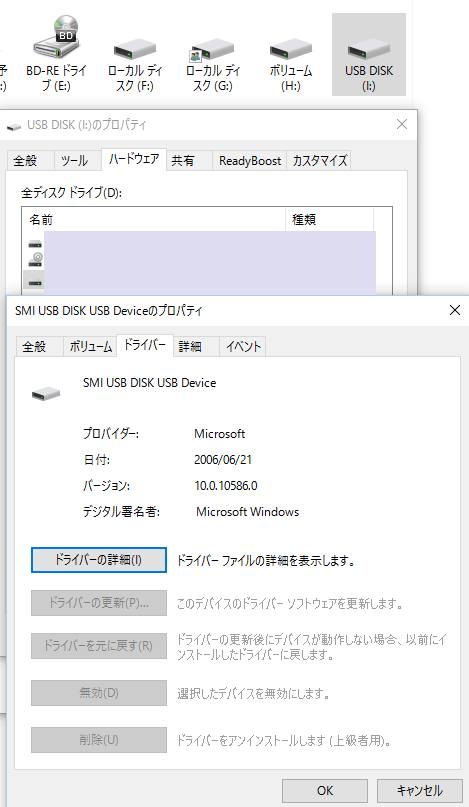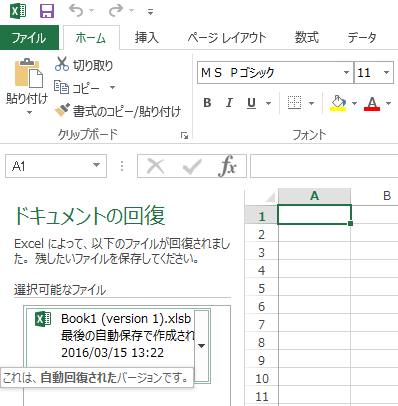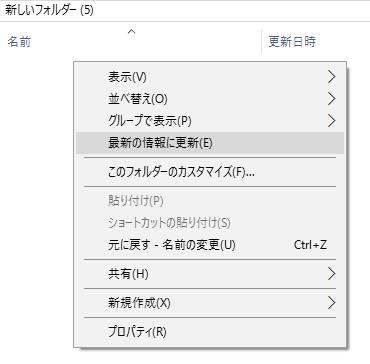Microsoft Windows(ウィンドウズ)のパソコンで、USBメモリや外付けハードディスクなどの、
データ記憶装置を接続して、写真画像や動画、Eメール、住所録、計算表、HTMLといった、
ファイルの拡張子が保存されたボリュームの、アイコンまたは名称を選択して開こうとした時に突然、
「場所が利用できません
~:¥は利用できません。このPC上の場所を指している場合は、デバイスやドライブが接続されているか、
またはディスクが挿入されているかどうかを確認してから、やり直してください。~」(Windows10の場合)
というエラーメッセージが表示されてデータが見れない時は、どのように回復すればいい?という疑問について。
「場所が利用できません」と出る時のコネクタの状態
まず、「場所が利用できません」のメッセージの警告画面の一文の通り、
USBコネクタに、SanDisk(サンディスク)といったメーカーのUSBメモリーのコネクタ(connector)や、
アイ・オー・データ(I-O DATA)などの外付けHDD、BUFFALO(バッファロー)などのカードリーダーといった、
USBコードがしっかりと差し込まれているかどうかを確認してください。
特に、カードリーダーやアダプターを通して差し込みするデータ記憶装置の場合は、
メモリーカードがしっかりと差し込みされているか、異物は挟まっていないかどうかをよくチェックしてください。
プロのデータリカバリーサービスでしたら、大抵の電子機器に対応されていますので、
かなり古いコンピューターとその周辺機器を使っていて、すぐには対応しづらい場合には、
代行でデータを別の補助記憶装置に移し変える形で復元してもらうこともできます。
ナビゲーションのソフトウェアの状態をチェック
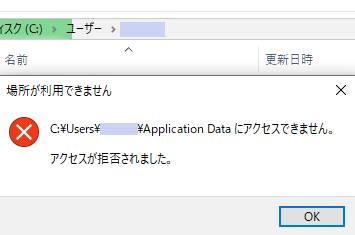
次に、インターネット上の共有フォルダーや、LinkStation、TeraStation、LANDISKといった
NASの特殊フォルダーでも「場所が利用できません」といったエラーメッセージが表示されて、
データが開けない時は、ネットワークがしっかりと接続されているかどうかを確認してください。
ナビゲーションのアプリケーションソフトを開いて、インターネットアクセスが正常に設定されているかを見て、
もしエラーが起こっていたら、アップデートのサービスなどによる、システムの修復を試してみてください。
USBカードリーダーで読み込みできない時は?
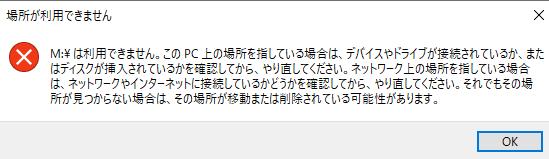
次に、USBカードリーダー・ライターにSDカードやCFを差し込みしてお使いの場合は、製品が古いものだと、
新型のSDXCメモリーカードなどには対応されていないために、読み込みできないこともあります。
また逆に、富士フイルム(FUJIFILM)のxDピクチャーカードといった、現在は普及していないストレージは、
時間がたつにつれて、経年劣化により回路が破損してしまっている可能性もあります。
別のカードリーダーに差し替えてみると、一時的にボリュームと内部のデータが開ける可能性もあります。
また、ASUS(エイスース)といったバスパワー対応ポータブルDVDドライブなどの装置も、
ディスクあるいは読み取り用機器のどちらかが破損している可能性があります。
パソコンなどの別のドライブ装置に、一度差し替えて読み取りをされてみてください。
ほかの読み込み用のデバイスでもアクセスできない時は、専門業者のデータ復元のサービスで、
対象のメモリーカードといったストレージの、問題のチェックと修復をしてもらうことも推奨します。
データの保存場所が移動している場合は?

あるいは、データを置いてあるフォルダーが移動されていたり、削除されている可能性もあります。
電子メールの受信箱や送信箱、下書き保存、アドレス帳、またはクラウドストレージなどの場所で、
何か過去の履歴データがあれば、そちらを確かめてみてください。
ほか、USBメモリなどの製品の中には少し特殊な形状のものもあります。
コネクタへの差し込みの仕方などにも、注意をしてください。
アクセスランプの点灯の状態を見直す
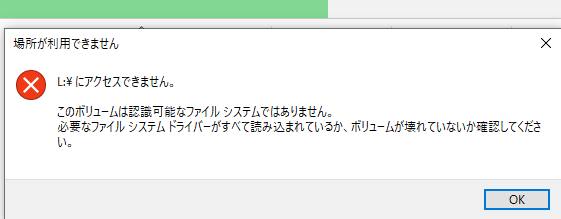
次に、HDDの取り外しと交換が可能な外付けハードディスクケースをお使いの場合は、
ケース内のカートリッジにハードディスクが正常に接続されているかどうかを確認します。
また、外付けHDDの接続で「場所が利用できません」と出た時は?という疑問については、こちらの解説ページにて。
ケースが故障している場合はデータが開けなくなるため、その際にはアクセスランプの点灯の状態などを確認します。
ほか、例として、CENTURY製の外付けHDDケースのFAQも参考までに。
ほかの外付けHDDケースに買い替えをして接続したり、デスクトップパソコンの、
空いたドライブベイに増設して読み込みする形で修理する方法もあります。
または専門のソフトウェアやサービスで、ある程度のアクセスエラーの修復もできます。
ポータブルHDDもケースを分解して取り外せる?
また、ポータブルHDDも、Transcend(トランセンドジャパン)の製品のように、
ケースの構造によっては、一般の個人ユーザーも比較的簡単に、
カバーを取り外して分解をして、内部のハードディスクを取り出すこともできます。
一方で、東芝(TOSHIBA)といった何割かの製品は、ケースが固く閉じていて、
分解によるストレージの取り外しが難しいものもあります。
あまり無理に外そうとすると、カートリッジが割れて壊れてしまうおそれがあるためお控えください。
データ復旧サービスセンターでリカバリーをしてもらう

しかし、USBメモリのコネクタが欠けていたり、SDカードやコンパクトフラッシュが割れていたり、
MOやCD・DVDディスクに深いキズ、汚れが付いていたり、ハードディスクが物理障害で故障した場合は、
一般の個人ではデータを読み込みするのが難しくなってしまいます。
それらの場合には、ハードウェアの物理障害に対応されたデータ復旧サービスセンターに問い合わせて、
データ記憶装置を送付して、失ったファイルのリカバリーをしてもらわれることをおすすめします。